kategória: Kiemelt cikkek » Tapasztalat megosztása
Megtekintések száma: 1553
Megjegyzések a cikkhez: 0
Export a Sprint-Layout-ból - Gerber formátumba táblák gyártásának megrendelésére
Az utóbbi években sokan rendeltek nyomtatott áramköri táblák gyártását Kínában. És ez egyáltalán nem meglepő, mert önmagában az Aliexpress-en nagyon sok vállalkozás kínál megfizethető áron gyártást nyomtatott áramköri táblák bármilyen mennyiségben, akár ingyenes nemzetközi szállítással is.
Ennek a folyamatnak azonban van egy tulajdonsága: az összes NYÁK-gyártó megköveteli a projekt fájlok kizárólag Gerber formátumban való elküldését. Ennek a rendelkezésnek az az oka, hogy a Gerber a modern felszereléshez nagyon kényelmes fájlformátum, amely a NYÁK-felépítés összes legkisebb elemének szöveges leírásának egyik módja, könnyen reprodukálható parancsok formájában.
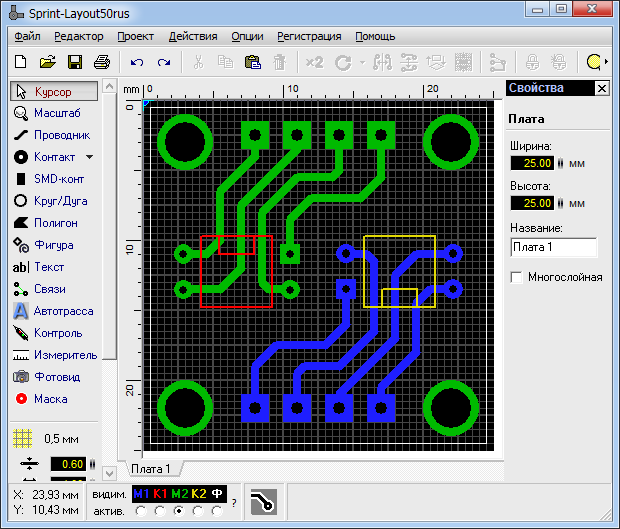
Azonban nem mindenkinek, aki érdekli a nyomtatott áramköri lapok gyártását és csak az amatőr fejleszt az elektronika fejlesztésével, rendelkeznek hatékony fejlesztőeszközökkel, amelyek azonnal kiadják a Gerber formátumot. Sok elektronikai mérnök évek óta csak a táblák huzalozására használja a SprintLayout alkalmazást, és nagyon elégedettek ezzel.
A jó hír az, hogy még egy olyan egyszerű NYÁK-elrendezési programból is, mint például a Sprint Layout, exportálhatja a projektet egy Gerber-formátumú fájlkészletbe, és ennek a szolgáltatásnak köszönhetően továbbra is megrendelheti a táblák gyártását Kínában. Nézzük meg, hogyan exportálhat fájlokat a Sprint Layoutból Gerber formátumba annak elfogadása érdekében.
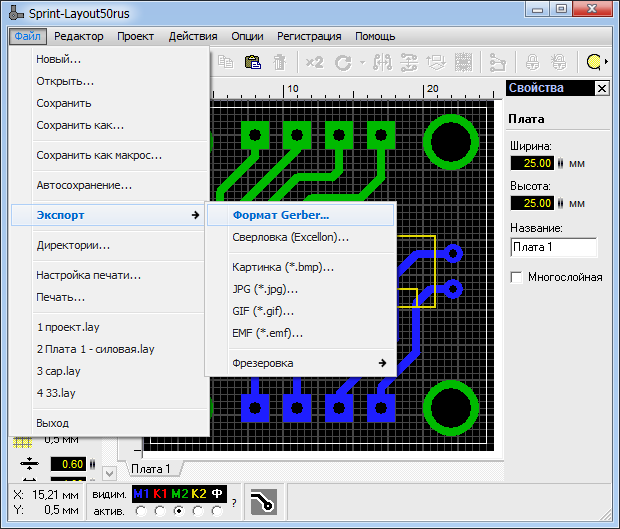
Ha a tábla elvált, kattintson a „File”, válassza az „Export”, majd a „Gerber Format” lehetőséget.

Az M1 réteg a réz felső rétege, valójában pályák és forrasztási foltok lyukakkal vagy anélkül (SMD alkatrészekhez), amelyek a tetején lesznek elhelyezve. Ha ez a réteg van, akkor jelölje be a "Lyukak" jelölőnégyzetet, kattintson a "Fájl létrehozása ..." gombra.

Ezt a fájlt ugyanazzal a névvel és kiterjesztéssel menti: Top (cooper) Layer.GTL
A névből egyértelmű, hogy ez a felső réteg, hogy ez réz, és a fájlkiterjesztés egyedi - GTL, ami ennek a rétegnek a sajátos, és nem más.
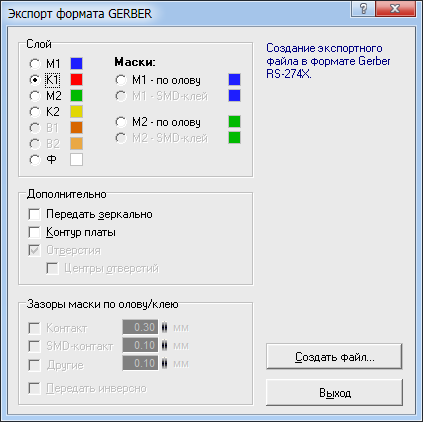
A következő lépés a K1 réteg exportálása, ha szükséges. Ez egy réteg szitanyomás, egy rajz, amely a tábla tetején lesz. Ha az alkatrészeket úgy tervezik, hogy a tetejére telepítik, akkor azokat általában a megfelelő szimbólumokkal ábrázolják a táblán a későbbi telepítés megkönnyítése érdekében. Lehetnek feliratok és egyéb megnevezések.

Kattintson a "Fájl létrehozása ..." elemre, és mentse el ezt a fájlt azonos névvel és kiterjesztéssel: Top Overlay.GTO

A következő réteg az M2. Ez egy rézréteg alatt. Valójában a sínek, amelyek felülről összekötik a táblán lévő lyukakba beépített kimeneti elemeket. Jelölje be a „Lyukak” négyzetet, kattintson a „Fájl létrehozása ...” elemre.

Mentse az M2 réteg fájlt így: Alsó (cooper) Layer.GBL
A név, amint láthatja, ismét magáért beszél.
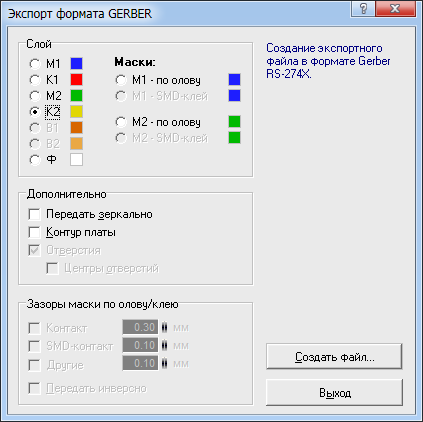
K2 réteg - a tábla szitanyomás alja. Ez lehet az összetevők rajza, amelyeket a tábla aljára kell telepíteni, vagy egy felirat a szerző autogramjáig.

A K2 réteg fájlt így mentheti: Bottom Overlay.GBO
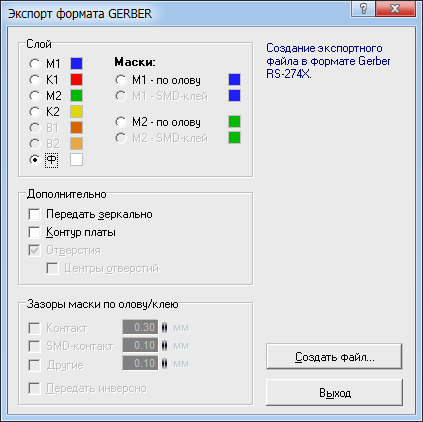
F réteg - egy fehér vonal a tábla széle mentén, jelölve annak szélét. Nagyon fontos réteg, amelyen a táblát vágni lehet a gépen.

Mentse az F rétegfájlt az alábbiak szerint: Keep-Out Layer.GKO

M1 maszkréteg - ónon. A tábla tetején egy védőmaszk van, amely a párnák kivételével lefedi a pályákat és az egész táblát. Az érintkezők közötti távolságot milliméterben kell beállítani.

Mentse a felső M1 maszk fájlját az alábbiak szerint: Top Solder Mask.GTS

Az M2 maszk rétege ón. A tábla alján egy védőmaszk található, amely fentről lefedi a pályákat és az egész táblát, kivéve az érintkezőket. Az érintkezők közötti távolságot milliméterben is beállítják.

Mentse az alsó M2 maszk fájlját az alábbiak szerint: Alsó forrasztómaszk.GBS
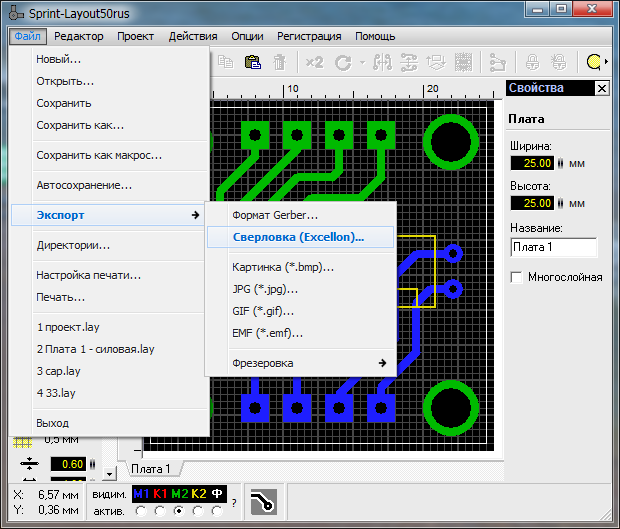
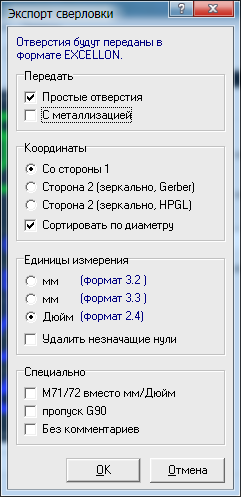
A fő rétegek exportálásakor meg kell menteni a fájlt a lyukak koordinátáival és átmérőjével. Itt lesznek adatok a lyukakról, amelyeket érintkező típusú elemként jelöltek meg.
Kattintson a „Fájl”, „Exportálás”, „Fúrás (Excellon)” elemre, írjon be minden szükséges jelölést, kattintson az „OK” gombra.

A lyukfúrási fájlt a következőképpen mentse el: Drill files.drl
A következő fájlok listáját kell beszereznie (szükségtelen fájlok hiányozhatnak):
-
Alsó (fűtő) réteg.GBL - Alsó sávok
-
Alsó overlay.GBO - Alsó szitanyomás
-
Alsó forrasztómaszk. GBS - Alsó védőmaszk
-
Fúró fájlok.drl - Tartsa ki a lyukakat. GKO - Fedélzeti határ
-
Felső (cooper) réteg.GTL - felső sávok
-
Top Overlay.GTO - felső képernyőnyomtatás
-
Top Solder Mask.GTS - Felső védőmaszk
A termeléshez való elküldés előtt tanácsos ellenőrizni a fájlokat, megnézni, mi történt. Ez kényelmes a szolgáltatás használatával.
Elegendő fájlokat húzni, megjelölni, hogy melyik réteg mit jelent, és kattintson a "Kész" gombra.
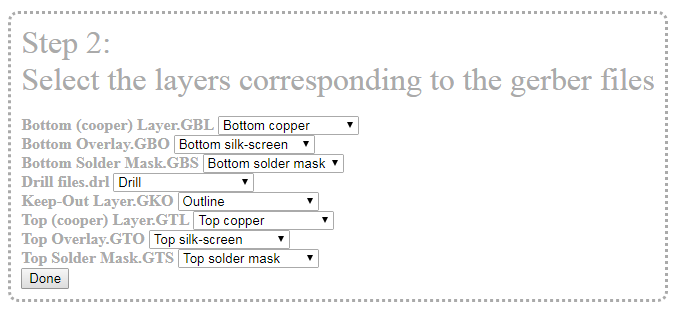
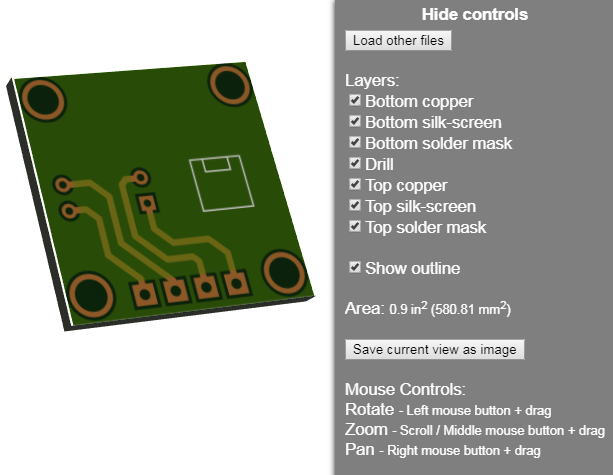
Itt forgathatja a táblát 3D-ben, győződjön meg arról, hogy minden történt, ahogy kellene. Ezt követően az összes fájlt fel kell tölteni az archívumba, és az interneten keresztül továbbítani a gyártónak.
Lásd még az electro-hu.tomathouse.com oldalon
:
